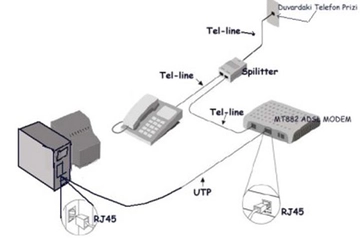
Modem Wifi Şifresi Değiştirme?
Bu içerik, modem Wi-Fi şifresinin nasıl değiştirileceğine dair detaylı bilgiler sunmaktadır. Güvenlik, bağlantı kontrolü ve performans gibi nedenlerle şifre değişikliğinin önemi vurgulanırken, adım adım bir kılavuz ile kullanıcıların bu işlemi kolayca gerçekleştirmesi amaçlanmaktadır.
Modem Wifi Şifresi DeğiştirmeGünümüzde internetin yaygın kullanımı, bireylerin ve ailelerin güvenliğini sağlamak amacıyla Wi-Fi şifrelerinin değiştirilmesini gerektirir. Wi-Fi şifresi, ağına bağlanan cihazların güvenliğini sağlamakta en önemli unsurlardan biridir. Bu makalede, modem Wifi şifresinin nasıl değiştirileceği hakkında detaylı bilgiler sunulacaktır. Wi-Fi Şifresi Neden Değiştirilmelidir?Wi-Fi şifresinin değiştirilmesinin birkaç önemli nedeni vardır:
Modem Arayüzüne GirişModem Wifi şifresini değiştirmek için ilk adım, modem arayüzüne erişmektir. Bunun için aşağıdaki adımları izleyebilirsiniz:
Wi-Fi Şifresini DeğiştirmeModem arayüzüne giriş yaptıktan sonra, Wi-Fi şifresini değiştirmek için izlenecek adımlar şunlardır:
Güvenli Wi-Fi Şifreleri Oluşturma İpuçlarıGüvenli bir Wi-Fi şifresi oluşturmak için aşağıdaki ipuçlarını dikkate alabilirsiniz:
Wi-Fi Şifresi Değiştirmede Dikkat Edilmesi GerekenlerWi-Fi şifresini değiştirirken dikkat edilmesi gereken bazı noktalar vardır:
SonuçWi-Fi şifresinin değiştirilmesi, ağ güvenliğini sağlamak ve internet performansını artırmak için hayati bir öneme sahiptir. Yukarıda belirtilen adımlar ve ipuçları, kullanıcıların modem Wifi şifrelerini güvenli bir şekilde değiştirebilmelerine yardımcı olacaktır. Unutulmamalıdır ki, güvenli bir internet deneyimi için şifrelerin düzenli olarak güncellenmesi gerekmektedir. |
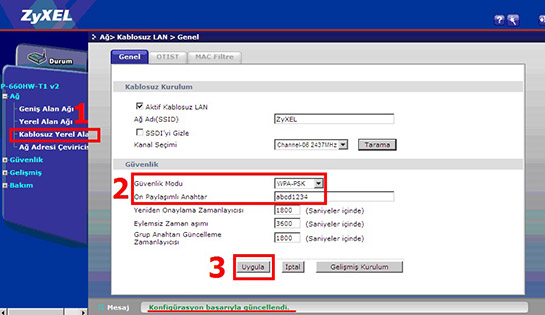


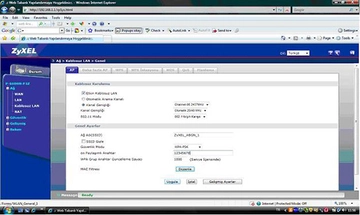

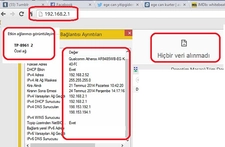
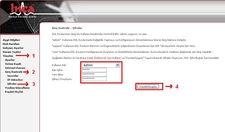



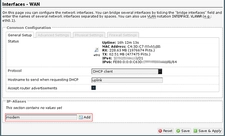

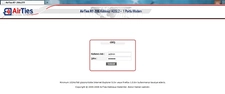

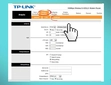

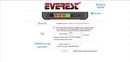



.webp)

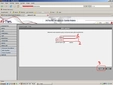

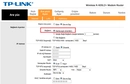
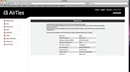
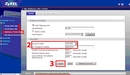



Ben Modem Wifi Şifresi değiştirmek istiyorum
Merhaba Mohamed Sarhil,
Modeminizin wifi şifresini değiştirmek için aşağıdaki adımları takip edebilirsiniz:
1. Modeminizin IP adresini tarayıcınıza yazın ve enter tuşuna basın. Genellikle bu adres "192.168.1.1" veya "192.168.0.1" olur.
2. Modem arayüzüne giriş yapmak için kullanıcı adı ve şifre girmeniz gerekecek. Bu bilgileri bilmiyorsanız, modeminizin altında veya kılavuzunda bulabilirsiniz.
3. Giriş yaptıktan sonra "Kablosuz Ayarlar" veya benzeri bir seçenek bulmalısınız.
4. Bu bölümde "SSID" veya "Ağ Adı" kısmına girdiğinizde şifre değiştirme seçeneği olur.
5. Yeni şifrenizi girin ve değişiklikleri kaydedin.
Şifre değiştirme işleminden sonra tüm cihazlarınızı yeni şifre ile tekrar ağa bağlamanız gerekecek.
Başarılar dilerim!